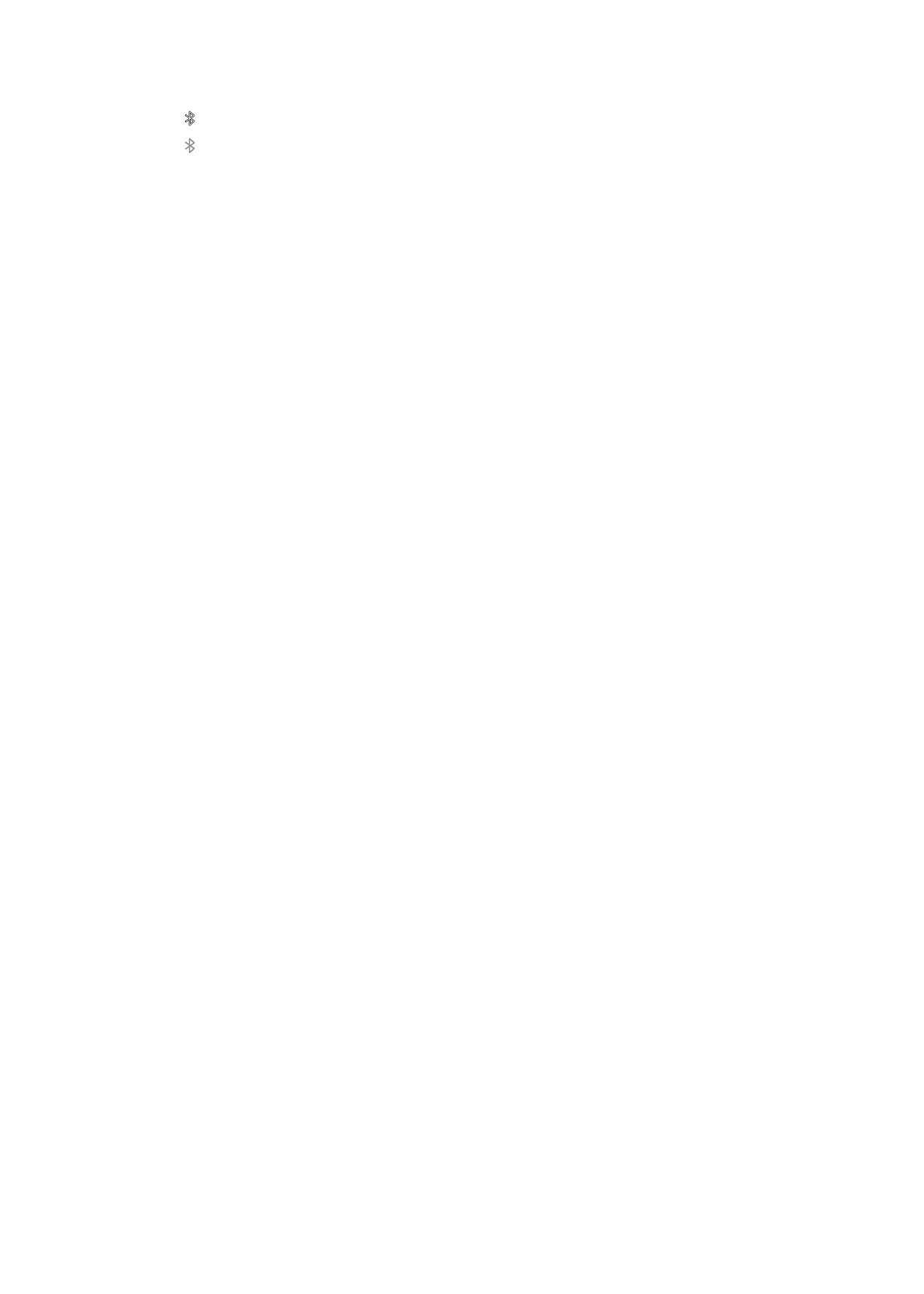
Sikkerhetsfunksjoner
Sikkerhetsfunksjoner hjelper deg med å beskytte informasjonen på iPad slik at andre ikke får
tilgang til den.
Kodelås og databeskyttelse
Du kan øke sikkerheten ved å angi en kode som må oppgis hver gang du slår på eller vekker iPad.
Angi en kode: Velg Innstillinger > Generelt > Kodelås > Slå på kode. Angi en firesifret kode, og
oppgi koden igjen for å bekrefte. iPad vil da kreve at du oppgir koden for å vekke fra dvale og for
å vise kodelåsinnstillingene.
Når du tar i bruk koden, slås databeskyttelse på. Databeskyttelsen bruker sikkerhetskoden din
som nøkkel for kryptering av e-postmeldinger og vedlegg som finnes på iPad. (Databeskyttelse
kan også brukes av enkelte programmer som er tilgjengelig fra App Store.) Det vises en melding
nederst på Kodelås-skjermen i Innstillinger når databeskyttelse er aktivert.
Hvis du vil øke sikkerheten, slår du av Enkel kode (et firesifret tall) og bruker en sikrere kode som
er en kombinasjon av tall, bokstaver, tegnsetting og spesialtegn. Les «Autolås» på side 129.
38
Kapittel 3
Grunnleggende
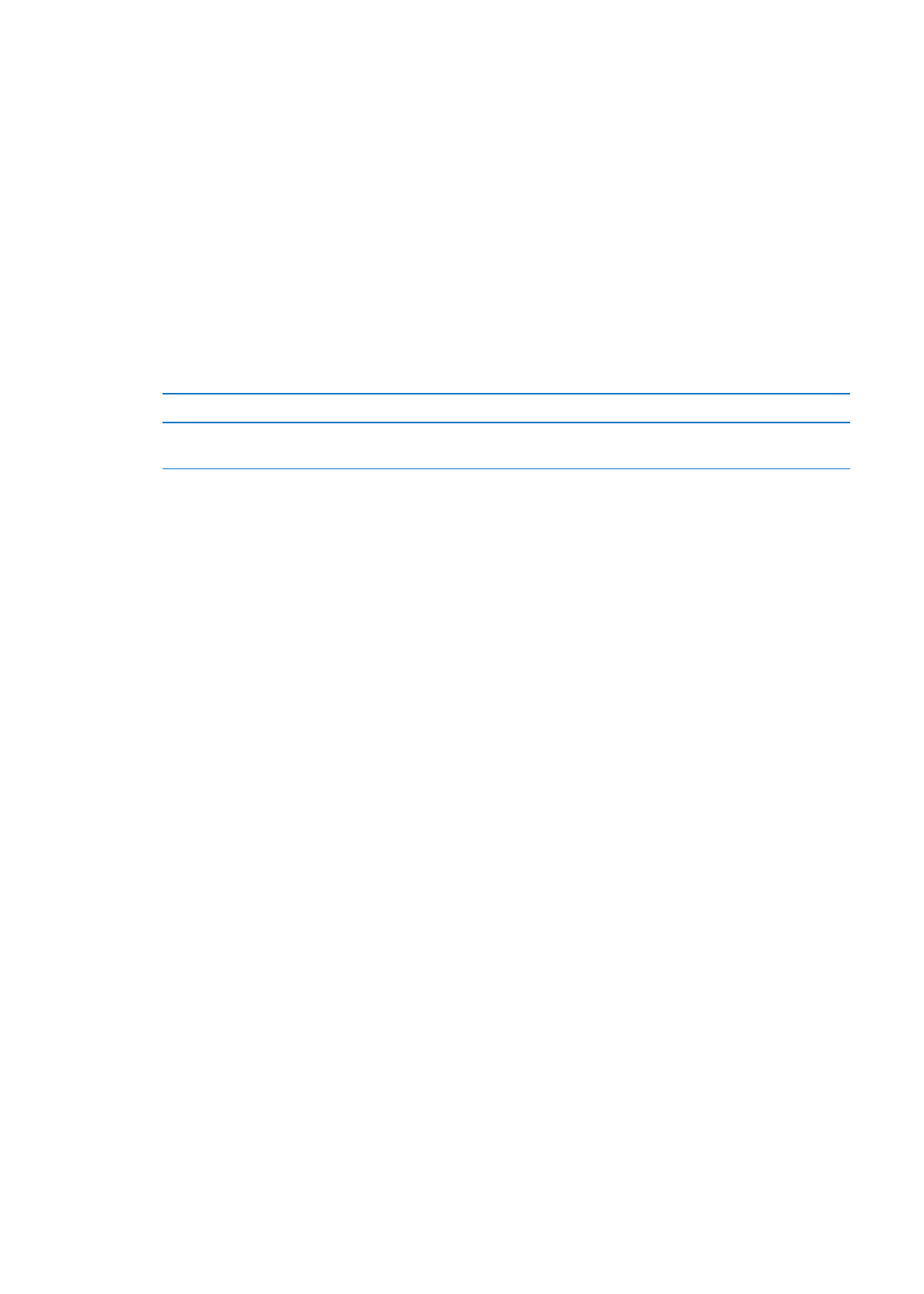
Finn iPad
Hvis du mister iPad, kan Finn iPad hjelpe deg med å finne den ved hjelp av en iPhone, en iPod
touch eller en annen iPad-enhet. Du kan også bruke Finn iPad med en Mac eller PC med en
nettleser som er logget på www.icloud.com eller www.me.com. Finn iPad omfatter:
Â
Finn på et kart: Se omtrent hvor iPad-enheten befinner seg, på et fullskjermkart.
Â
Vis en melding eller spill en lyd: Skriv en melding som vises på iPad, eller aktiver et lydsignal
som varer i to minutter.
Â
Ekstern kodelås: Lås iPad-enheten fra en ekstern maskin og angi en sikkerhetskode på 4 tegn,
hvis du ikke har angitt en kode tidligere.
Â
Ekstern sletting: Beskytter personlig informasjon ved å slette all informasjon og alt
medieinnhold på iPad-enheten, slik at iPad-enheten tilbakestilles til fabrikkinnstillingene.
Viktig:
Før du kan bruke disse funksjonene, må du slå på Finn iPad i enten iCloud- eller MobileMe-
innstillingene på iPad. Finn iPad kan kun slås på for én konto.
Slå på Finn iPad med iCloud
Velg Innstillinger > iCloud, og slå på Finn iPad.
Slå på Finn iPad med MobileMe
Velg Innstillinger > Mail, kontakter, kalendere, trykk på MobileMe-kontoen
din, og slå deretter på Finn iPad.
Finn iPad bruker Wi-Fi til å finne iPad-enheten. Hvis Wi-Fi er slått av eller iPad ikke er koblet til et
Wi-Fi-nettverk, kan ikke Finn iPad finne enheten. Les «Bruk av iCloud» på side 19.
39
Kapittel 3
Grunnleggende